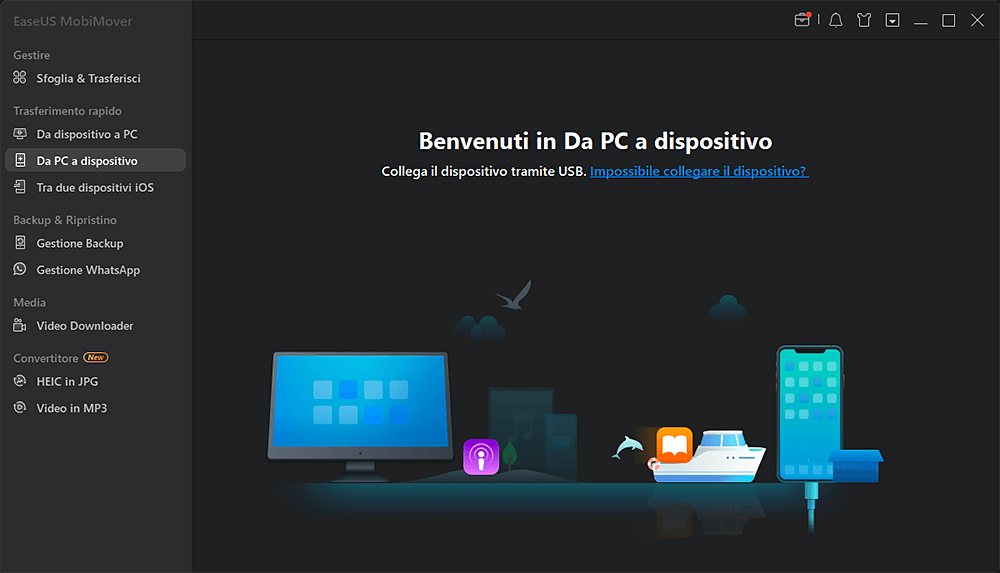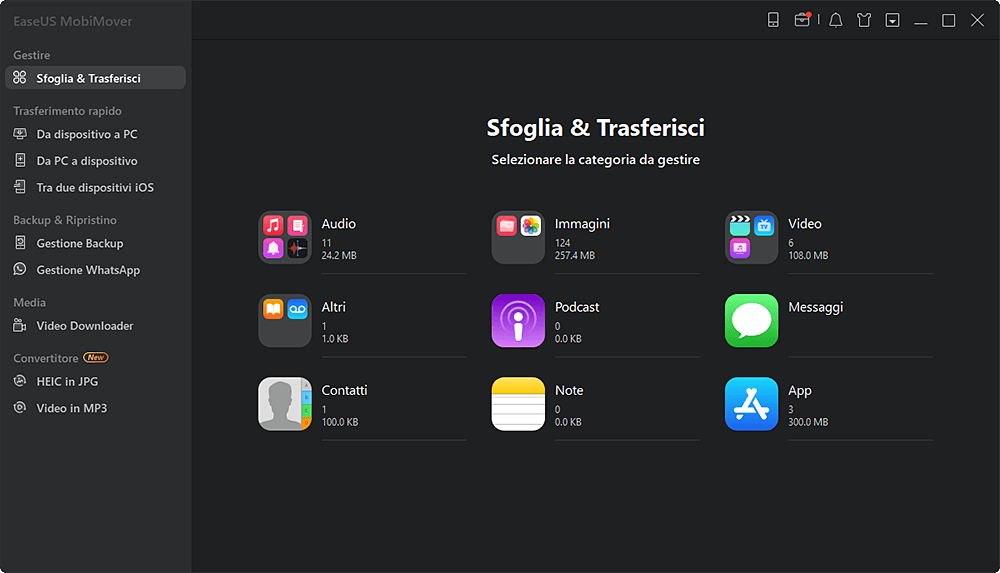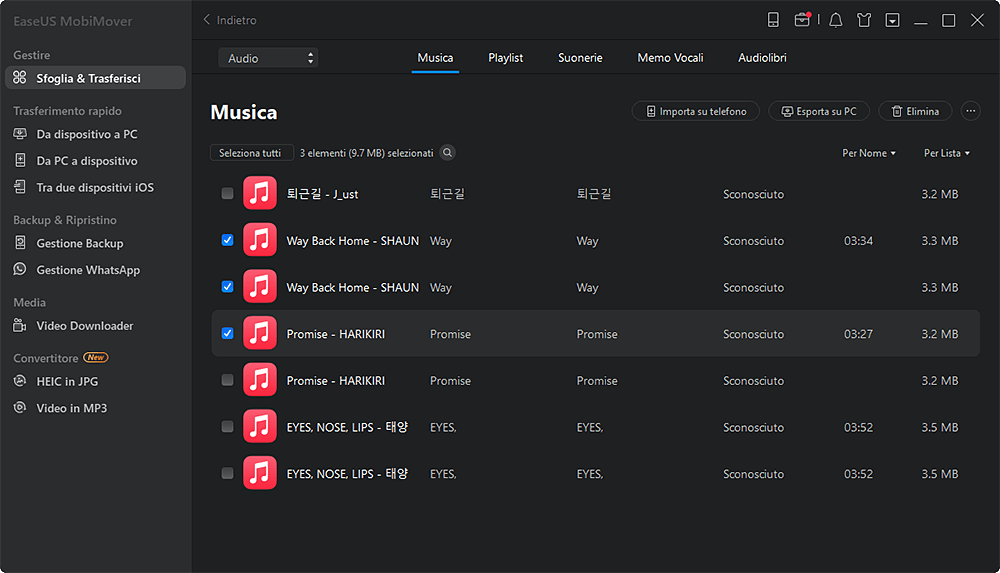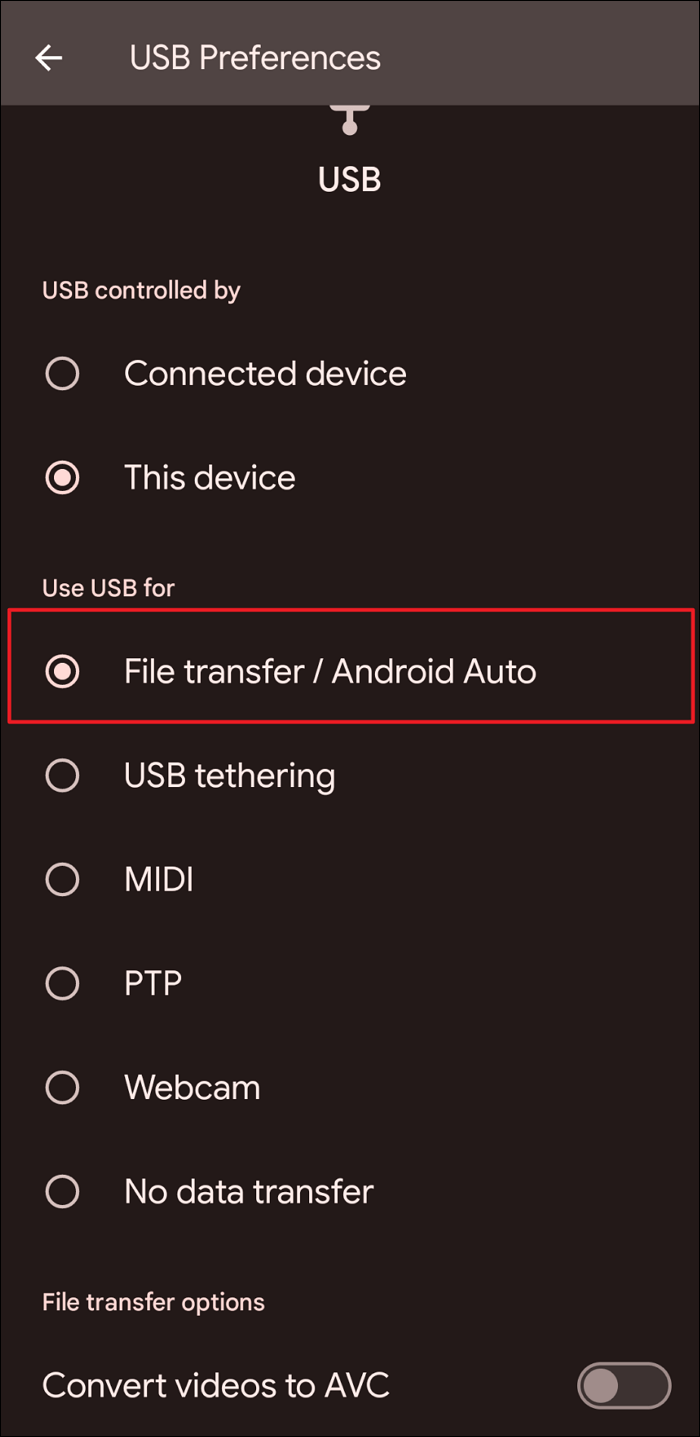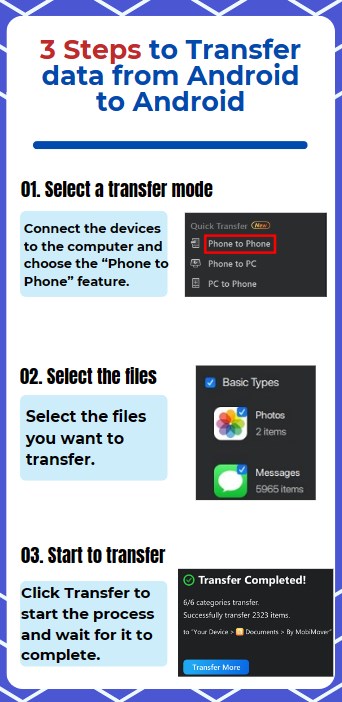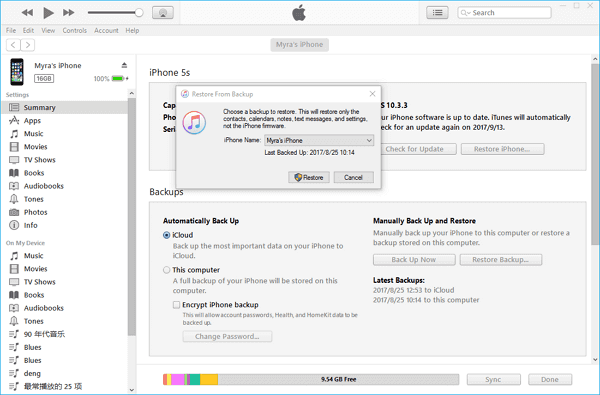Ho cambiato fornitore di rete e ho ottenuto una nuova sim card. Tutti i contatti sono sul mio iPhone, ma ho bisogno di copiarli su Sim card perché io possa averli salvati. Qualcuno c’è un'idea? Grazie!
Quando passi da iPhone a un telefono Android, potrebbe essere necessario importare i contatti dalla scheda SIM al nuovo telefono. Tuttavia, iPhone non salverà i contatti sulla carta SIM, se è necessario utilizzare la stessa carta SIM con lo stesso contenuto dei contatti, è necessario sapere come copiare i contatti da iPhone a SIM card. Poiché Apple non consente agli utenti di copiare direttamente i contatti dall'iPhone alla scheda SIM, è necessario ricorrere a uno strumento professionale per esportare i contatti sul computer e poi importare i contatti nella scheda SIM sul telefono Android.
Come Copiare Contatti da iPhone a SIM in Modo Facile
La copia dei contatti dall'iPhone alla scheda SIM può essere divisa in due passaggi, il primo passaggio consiste nel trasferire i contatti da iPhone a PC con uno strumento gratuito e affidabile per trasferire dati dell'iPhone, come ad esempio EaseUS MobiMover Free consigliato qui; e il secondo passaggio è di importare i contatti iPhone esportati nella SIM card. Ora, vediamo come farlo.
Parte 1: Trasferire contatti da iPhone a PC utilizzando MobiMover Free
EaseUS MobiMover Free è un software potente che ti permette di trasferiri dati da iPhone a PC con solo un clic. Puoi copiare contatti, messaggi, note, calendari, mail vocale, libri, preferiti Safari, immagini, video, musica, suoarie o altri dati da iPhone a PC entro pochi minuti. Cliccare sul pulsante di scaricamento per installare il programma poi seguire la guida per eseguire il trasferimento.
Nota: MobiMover è compatibile con PC con Windows 10, Windows 8 e Windows 7 e supporta iPhone o iPad con iOS 8 o versioni successive.
Passo 1. Collegare iPhone al PC, ed eseguire EaseUS MobiMover Free. Cliccare Autorizza sull’iPhone per continuare.
![installare EaseUS MobiMover sul computer]()
Passo 2. Cliccare il nome del dispositivo e selezionare contatti. (puoi anche selezionare Trasferire con 1 clic, se vuoi trasferire selettivamente i contatti, dovresti utilizzare la funzione di trasferimento personalizzato)
![selezionare i contatti che vuoi trasferire]()
Passo 3. Poi mostrerà la finestra di contatti. Scegliere quelli contatti che vuoi sincronizzare da iPhone a PC, e fare un clic sul pulsante Trasferire a Computer.
![trasferire dati]()
Passo 4. Poi impostare il percorso di archiviazione per i contatti che verranno importati sul tuo PC da iPhone. Successivamente, MobiMover inizierà automaticamente il trasferimento dei contatti da iPhone a PC. Una volta completato, puoi andare alla cartella che hai appena selezionato per controllare i contatti. (I contatti verranno salvati come file HTML sul tuo computer.È possibile visualizzare i dettagli con un browser o trasferire i contatti dal PC a un altro dispositivo iOS.)
Parte 2: Importare contatti da PC a SIM card
1. Aprire e salvare i contatti esportati da MobiMover Free come vCard sul tuo computer.
2. Collegare il tuo telefono Android al computer con un cavo USB. Aprire l'app "Contatti" e fare clic su "Importa da archivio USB".
3. Controllare i contatti importati sul telefono Android. Andare di nuovo a Importa / Esporta contatti e fai clic su "Esporta su SIM".